荣耀play中微信双开的简单方法
时间:2023-03-16 02:31
估计有的用户还不了解荣耀play怎么微信双开的操作,下文小编就分享荣耀play中微信双开的简单方法,希望对你们有所帮助哦。
荣耀play中微信双开的简单方法

1、打开桌面【设置】,
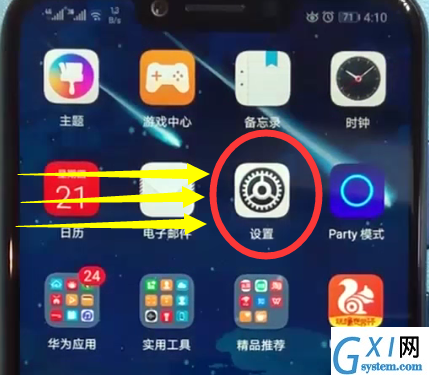
2、点击打开【应用与通知】,
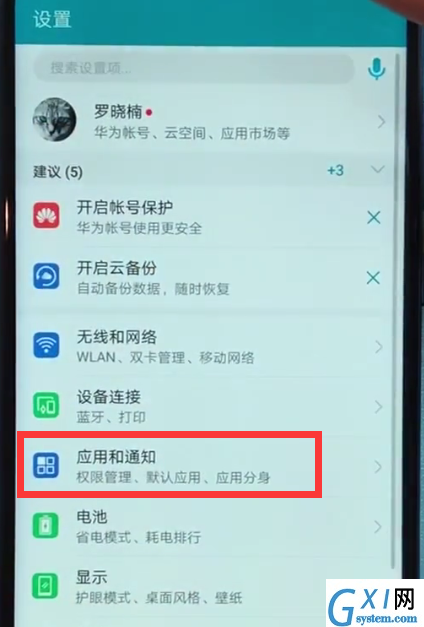
3、点击进入【应用分身】,
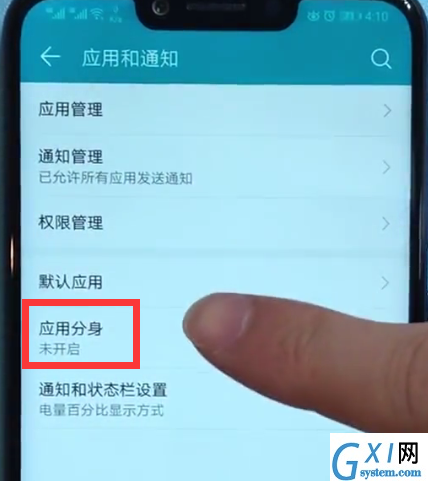
4、点击打开微信右侧的开关即可打开微信分身。
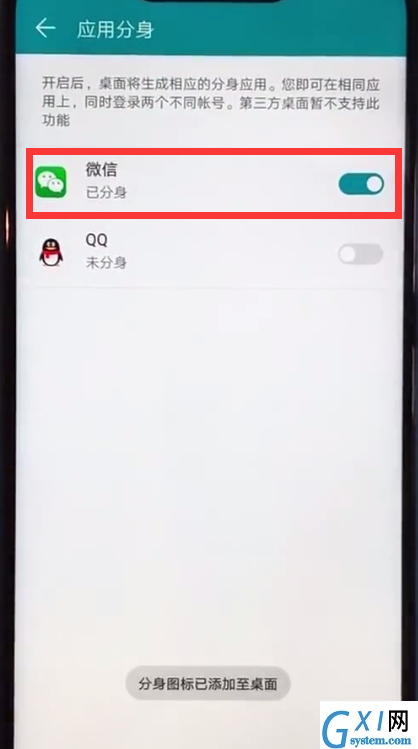
以上就是小编为大家带来的荣耀play怎么微信双开操作方法,更多精彩教程尽在Gxl网!
时间:2023-03-16 02:31
估计有的用户还不了解荣耀play怎么微信双开的操作,下文小编就分享荣耀play中微信双开的简单方法,希望对你们有所帮助哦。
荣耀play中微信双开的简单方法

1、打开桌面【设置】,
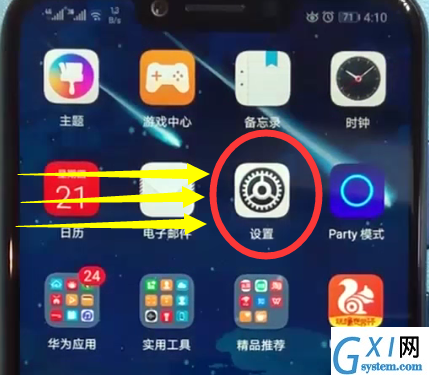
2、点击打开【应用与通知】,
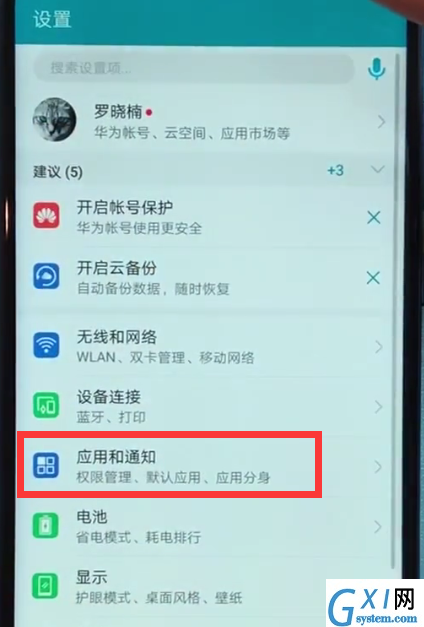
3、点击进入【应用分身】,
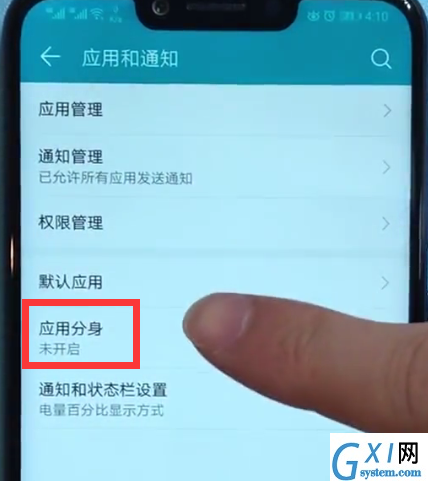
4、点击打开微信右侧的开关即可打开微信分身。
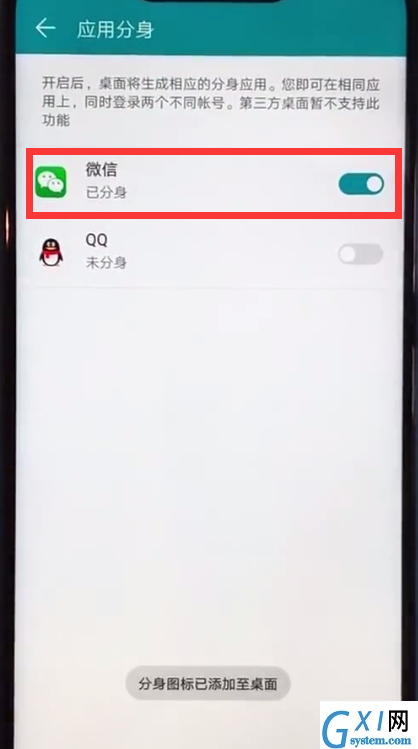
以上就是小编为大家带来的荣耀play怎么微信双开操作方法,更多精彩教程尽在Gxl网!